Consells per a Android que hauríeu d’utilitzar per fer-vos la vida més fàcil (09.15.25)
Un dels principals motius pels quals els usuaris adoren els dispositius Android és que són fàcils d'utilitzar. Una altra raó és el fet que hi ha moltes maneres de personalitzar el dispositiu Android. Podeu canviar ràpidament l’aspecte de la interfície del dispositiu, desactivar la correcció automàtica perquè ja no haureu d’enviar missatges vergonyosos o incòmodes, llançar l’aplicació adequada quan la necessiteu, fer que la bateria duri més o ajustar la configuració de la connexió. no superi el límit de dades. Android també ofereix moltes funcions, la majoria de les quals mai no sabíeu que tenia el telèfon, per ajudar-vos a gestionar el dispositiu de forma ràpida i fluida.

En aquest article, us oferim 20 dels millors consells d'Android per ajudar-vos a maximitzar el dispositiu Android. Tingueu en compte que la majoria d'aquests consells d'Android s'apliquen a la majoria de versions d'Android, però algunes funcions només funcionen en dispositius que funcionen amb Android 6.0 Marshmallow o versions posteriors. Aquests millors consells per a Android haurien de funcionar en tots els dispositius Android, independentment de qui sigui el fabricant del dispositiu: Samsung, Huawei, Google, Xiaomi, etc.
1. Mantingueu les notificacions a la badia.Tots volem estar connectats i arribar-hi en tot moment, que és un dels principals motius pels quals hem aconseguit un telèfon intel·ligent. Tanmateix, hi ha moments en què volem una estona tranquil·la i privadesa, allunyats del bullici de la vida moderna de la ciutat. De vegades no voleu que se us notifiqui cada vegada que hi hagi cap modificació o actualització en alguna de les vostres aplicacions.
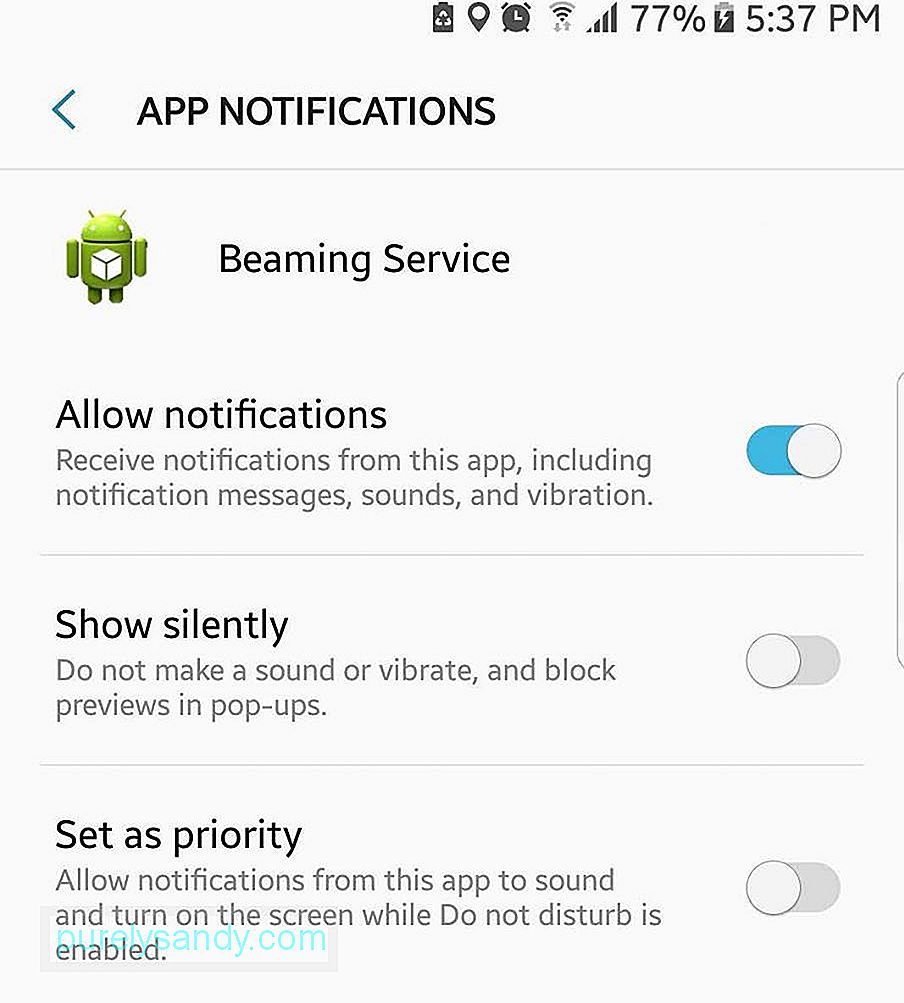
Android 8.0 Nougat ha facilitat la gestió de les notificacions i el temps de pau. Només cal que toqueu l’advertència que apareix i que es reprogrami al cap de 15 minuts o fins a 2 hores més tard. Els punts de notificació també apareixen a les icones de les aplicacions, de manera que podeu veure si l’aplicació té notificacions no llegides i podeu visualitzar-les o ignorar-les en qualsevol moment.
Android Marshmallow també ofereix diverses maneres de gestionar les notificacions Mode No molestar. Podeu configurar el dispositiu a Silenci total (bloqueja totes les trucades, missatges i notificacions entrants), Només alarmes (bloqueja tot excepte les alarmes) i Només prioritat (només permet notificacions, trucades, missatges i recordatoris que vulgueu rebre).
2. Kill Bloatware. 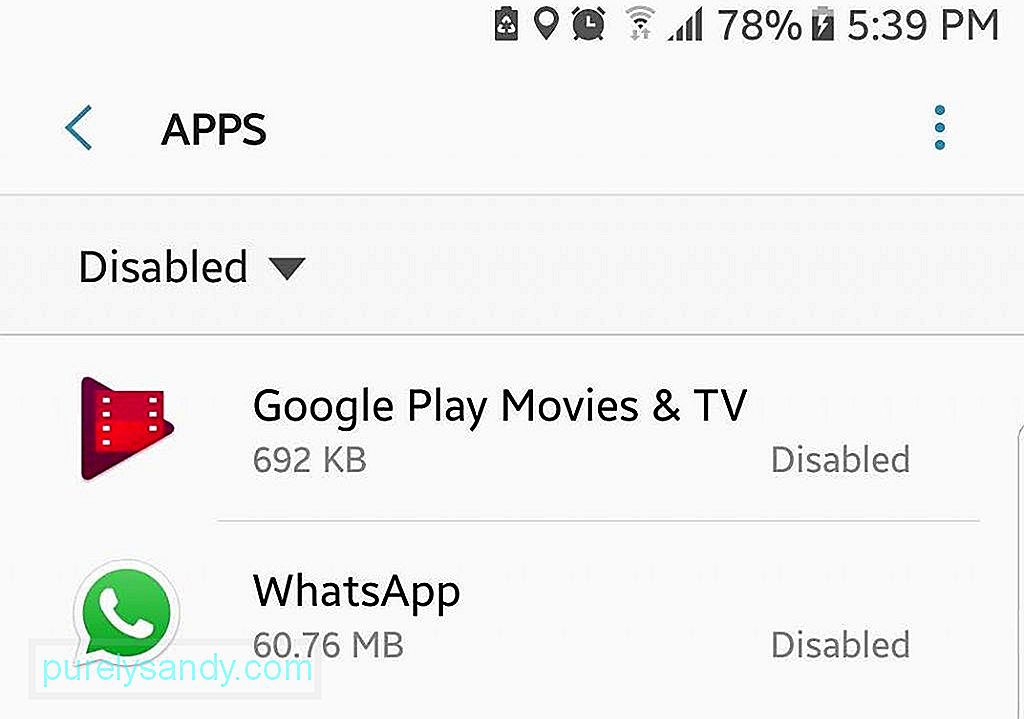
Res no és més molest que tenir aplicacions preinstal·lades assegudes al telèfon i menjar espai d'emmagatzematge. No hi ha manera de desinstal·lar aquestes aplicacions de bloatware tret que decidiu arrelar el telèfon, cosa que no és fàcil de fer. El que podeu fer és desactivar-los per evitar que enviïn notificacions i instal·lin actualitzacions que només consumeixin espai d'emmagatzematge.
3. Superviseu l'ús de les dades. 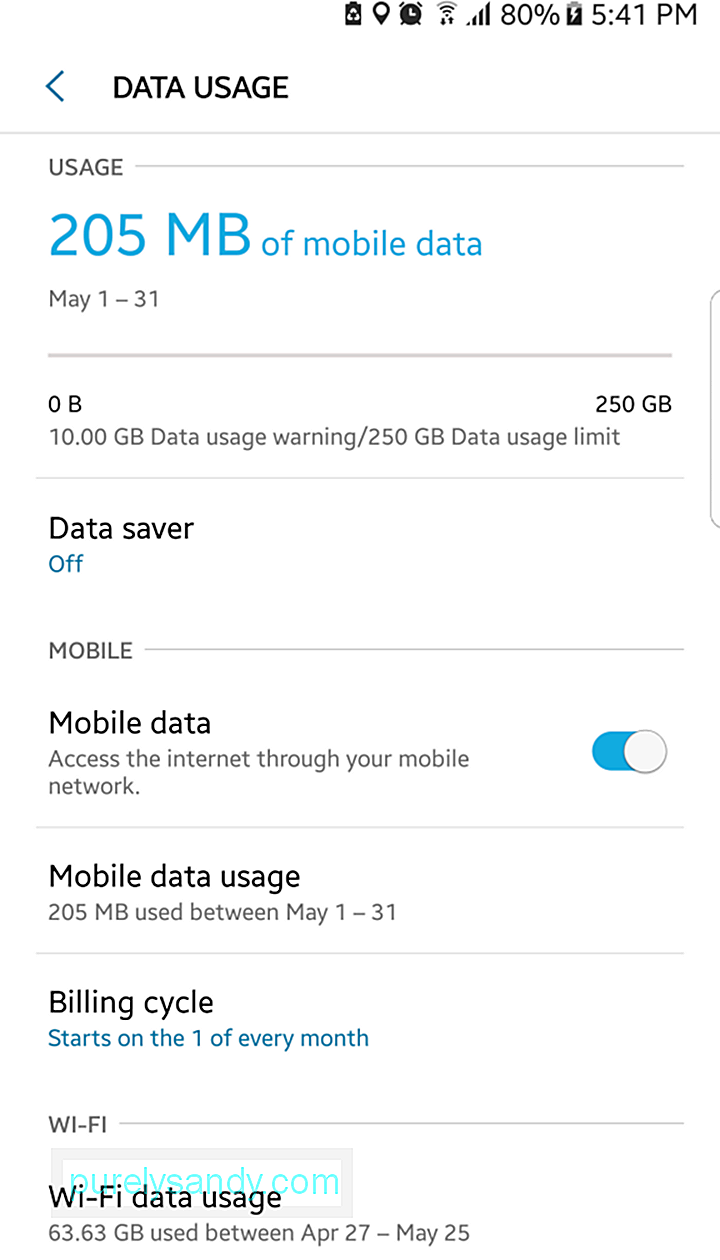
Si utilitzeu dades mòbils o un pla de dades limitat cada mes, és possible que vulgueu fer un seguiment de l'ús de dades per evitar superar el vostre límit. Afortunadament, Android facilita el control de la quantitat de dades que utilitzeu i quines aplicacions en fan servir més. Amb aquesta informació, podeu planificar el consum de dades de manera més eficaç i establir límits perquè no hagueu de pagar les dades addicionals que pogueu consumir.
Podeu fer un seguiment de l’ús d’Internet a la configuració de la connexió al menú de configuració principal. També podeu utilitzar aplicacions de tercers per supervisar el vostre ús mensual, setmanal o fins i tot diari.
4. Reduïu l'ús de dades. 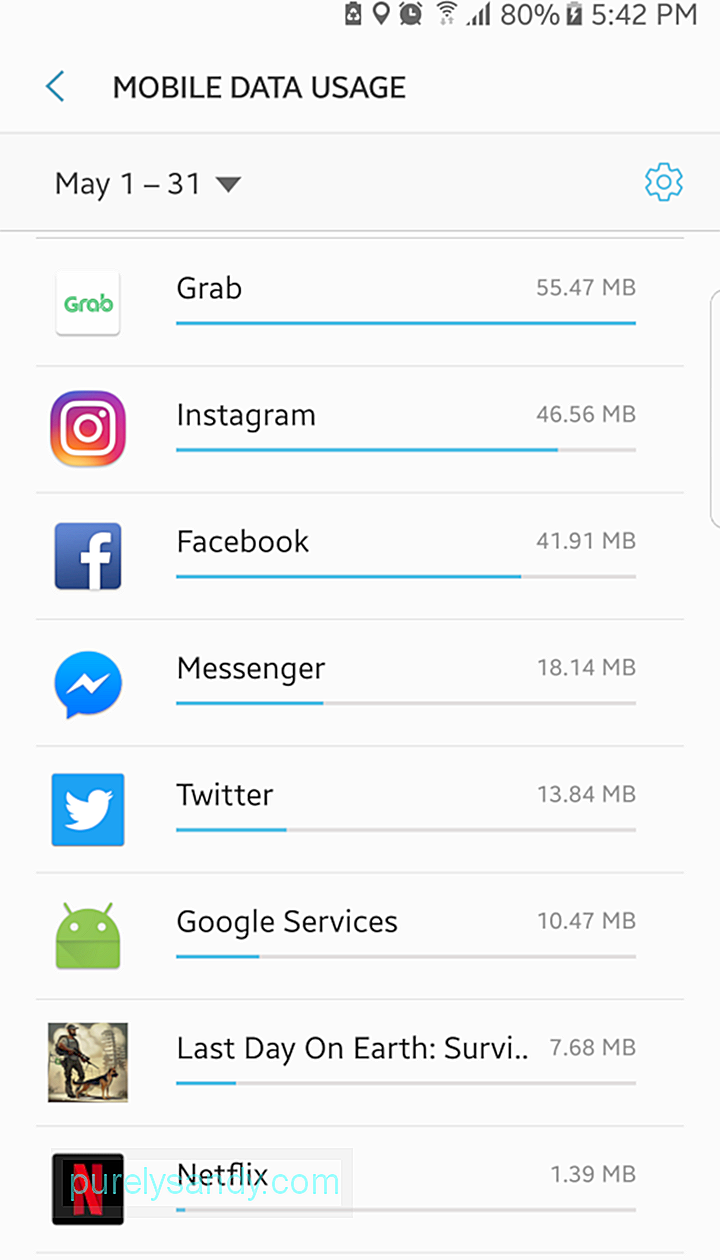
Consumeu massa dades? És possible que ni tan sols ho sàpiga, però és possible que el vostre dispositiu faci servir massa dades en segon pla. Per saber quines aplicacions són les culpables, consulteu l'ús de les vostres dades al menú Configuració del dispositiu. Veureu quines aplicacions utilitzen més dades i, a continuació, desactiveu les dades de fons per als pitjors infractors. També és un bon costum canviar a Wi-Fi quan estigui disponible.
5. Estableix les aplicacions predeterminades. 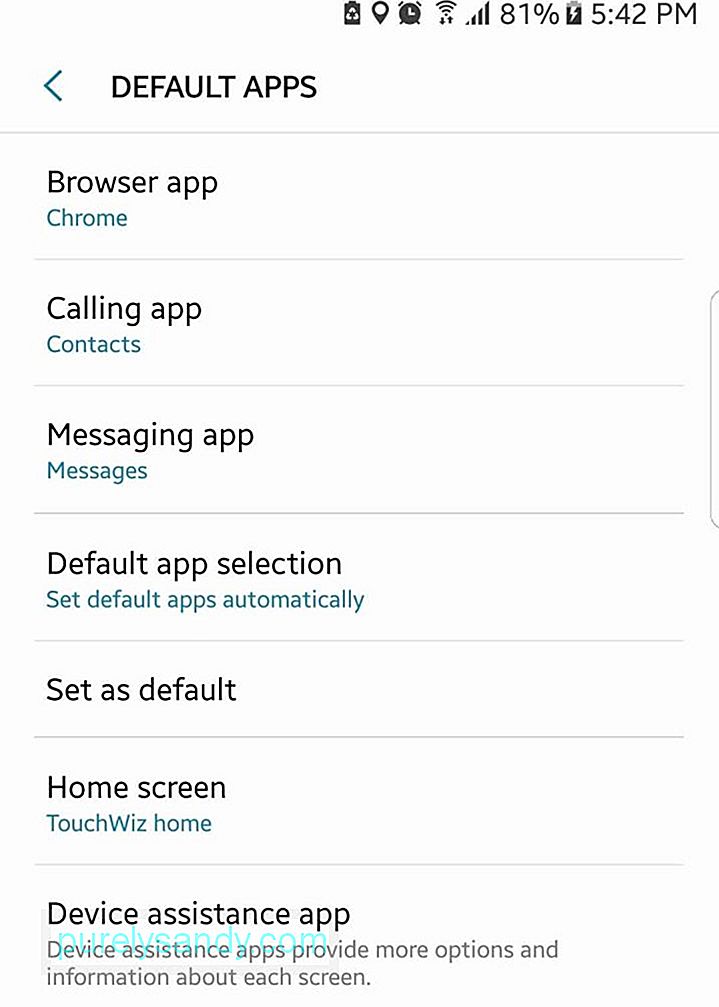
És possible que us hàgiu adonat que quan toqueu un enllaç o proveu d'obrir una foto nova en un dispositiu nou, normalment se us demana que trieu quina aplicació voleu utilitzar per obrir-la i si voleu utilitzar aquesta aplicació " sempre "o" només una vegada ". Si heu triat" sempre "però decidiu que voleu utilitzar una altra aplicació, no us preocupeu perquè no us en quedeu atrapats. Sempre podeu canviar les aplicacions predeterminades a Configuració. Només cal que aneu a les aplicacions i veureu quines aplicacions s’han definit com a predeterminades. En funció de la versió d'Android en què s'executi el dispositiu, podeu esborrar els valors predeterminats d'un en un o d'una sola vegada.
6. Estalvieu una mica de suc de bateria.Estalviar la vida de la bateria és fonamental, sobretot si sempre esteu fora de casa, sense bateria addicional ni accés a una presa de corrent. Android ofereix moltes maneres senzilles d'estalviar bateria. Podeu reduir l’ús de dades i restringir el nombre d’aplicacions que s’executen en segon pla. Utilitzeu Wi-Fi en lloc de dades mòbils tant com sigui possible i desactiveu el Bluetooth quan no el feu servir.
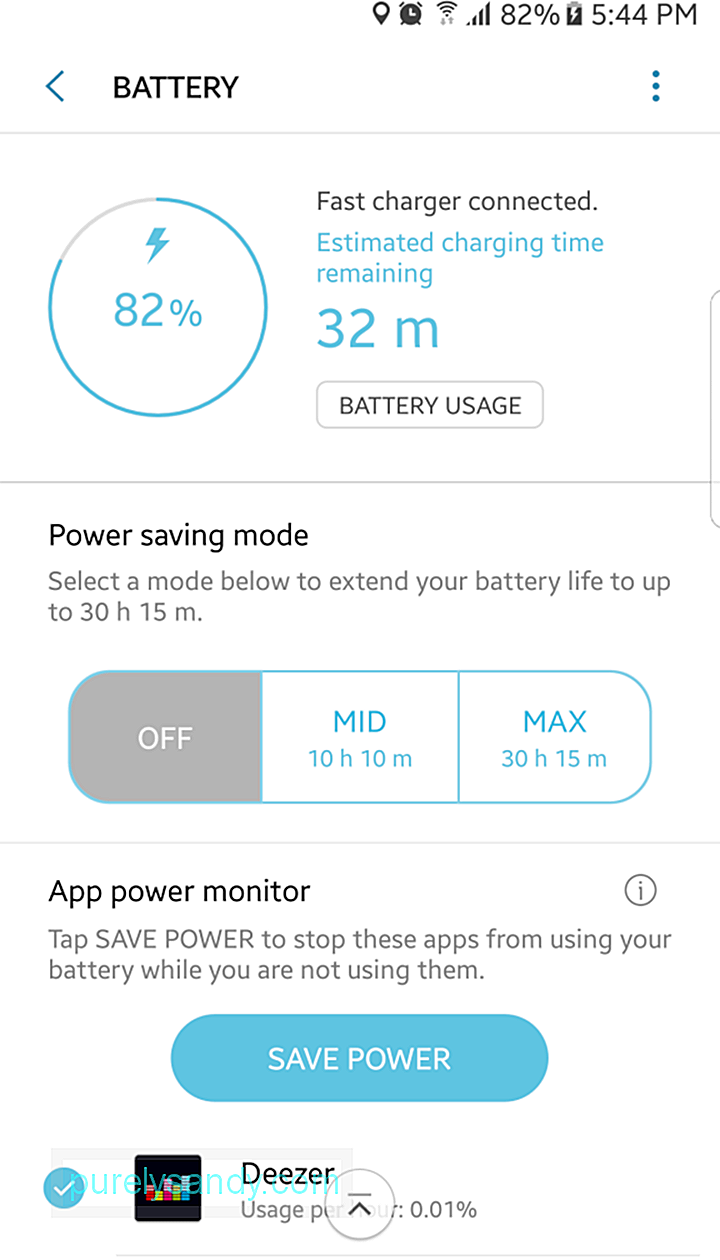
També hi ha aplicacions de tercers que us ajuden a estalviar durada de la bateria com l'eina de neteja d'Android. Aquesta aplicació amplia la durada de la bateria fins a dues hores i neteja els fitxers brossa del dispositiu.
7. Allibereu una mica d'espai d'emmagatzematge. 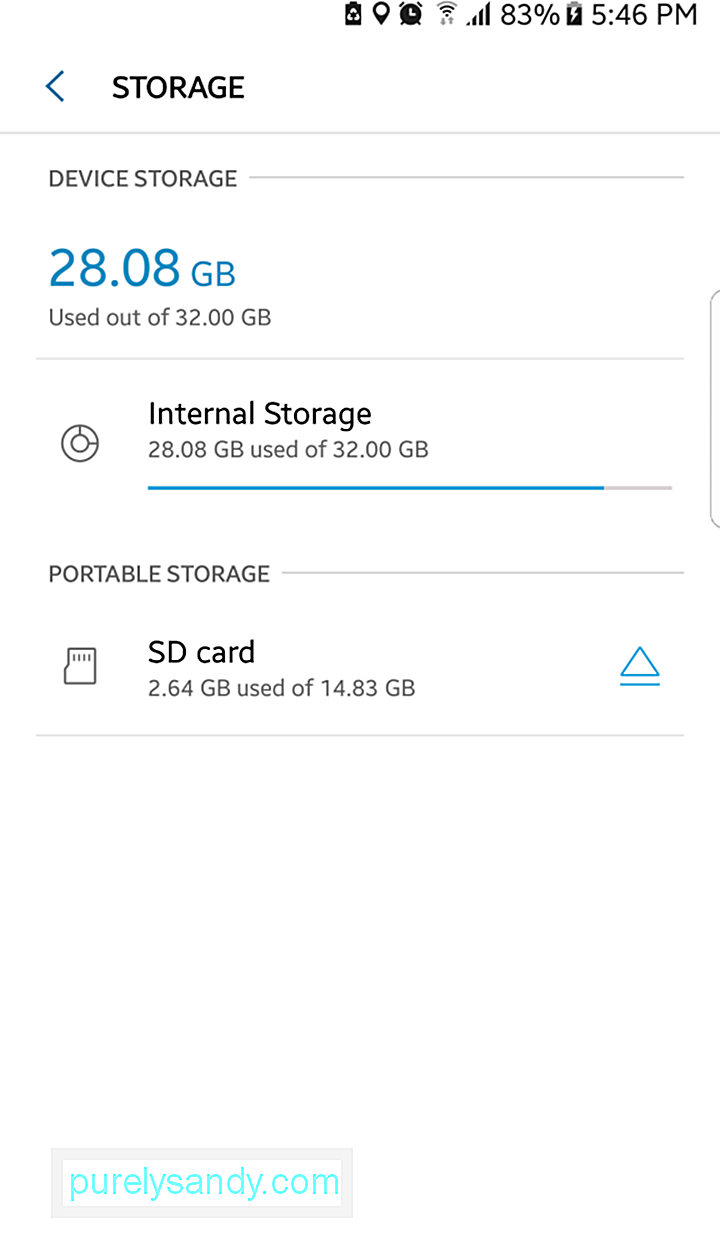
L'espai d'emmagatzematge és molt valuós, independentment del dispositiu que utilitzeu. Fins i tot si utilitzeu una targeta microSD, la memòria interna del dispositiu Android es pot omplir molt ràpidament si instal·leu moltes aplicacions, feu moltes fotos o feu molts vídeos. Podeu alliberar una mica d’espai desinstal·lant aplicacions que no utilitzeu sovint, moveu les fotos i els vídeos al núvol o copieu-los a l’ordinador, suprimiu les dades emmagatzemades a la memòria cau de les vostres aplicacions i suprimiu els fitxers brossa del dispositiu. També podeu utilitzar una targeta microSD per emmagatzemar fitxers, pel·lícules, música i fotos. Podeu canviar-la fàcilment per una targeta microSD buida quan s'ompli.
8. Cerqueu el gestor de fitxers. 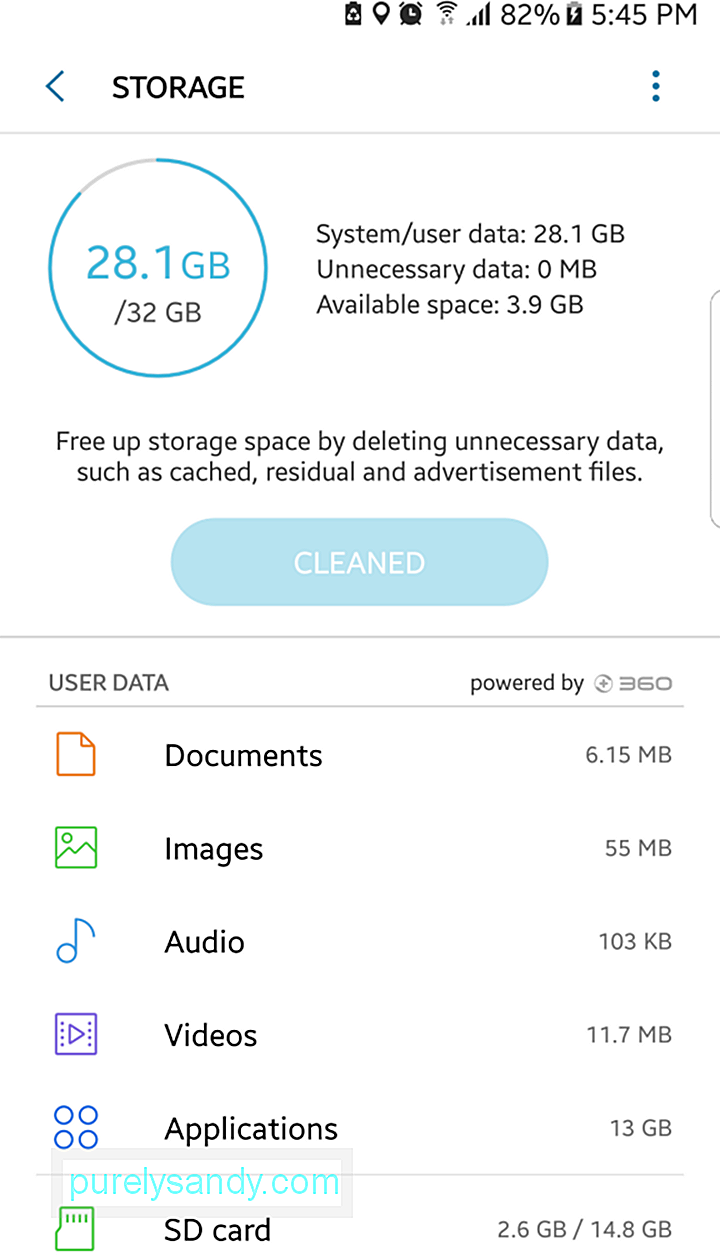
Si el dispositiu funciona amb Android Marshmallow, podeu utilitzar el gestor de fitxers d'Android per gestionar els fitxers i les carpetes. Amb el gestor de fitxers, serà més fàcil organitzar les dades i suprimir aquelles que no necessiteu, alliberant una mica d’espai al dispositiu. Accedir al gestor de fitxers d’Android també us permetrà saber quina quantitat d’emmagatzematge utilitzeu i quina quantitat d’espai queda. El gestor de fitxers és una manera excel·lent de gestionar fitxers que solen estar amagats o que no es poden accedir fàcilment al telèfon intel·ligent.
9. Afegiu alguns widgets. 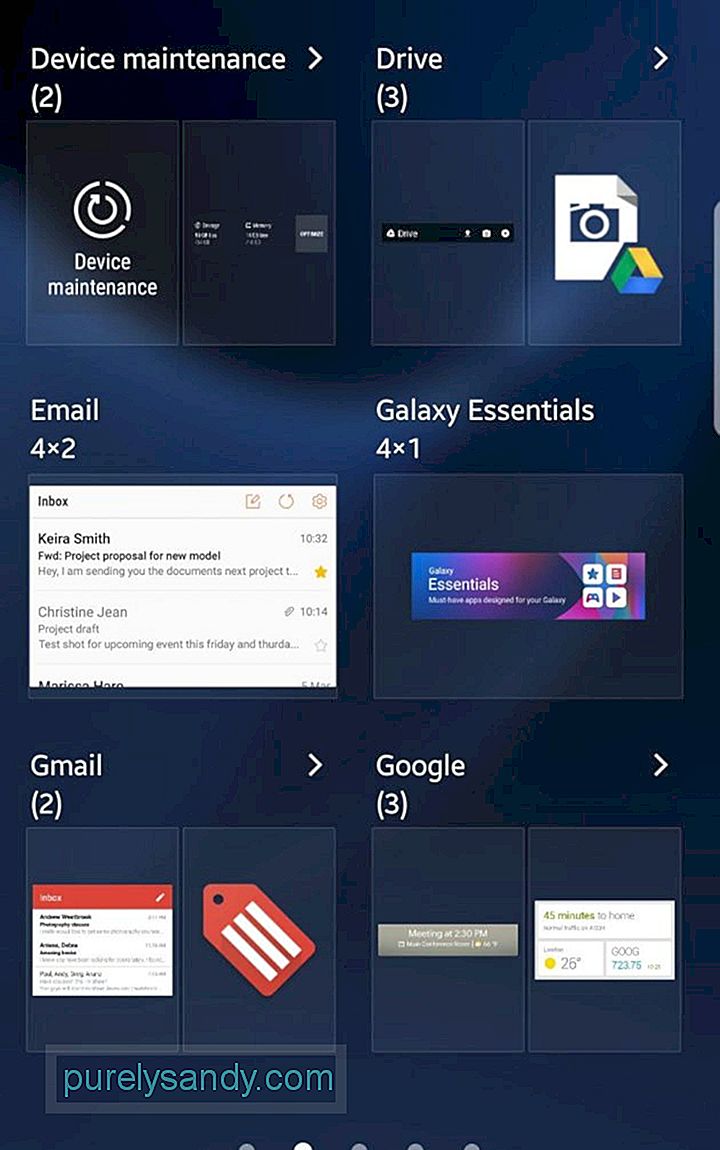
Voleu obtenir informació instantània sobre el temps o la taxa de conversió de divises actual? Necessiteu tenir una visió general de les cites del calendari o tenir accés ràpid als controls musicals? Si voleu accedir a la informació sense haver de tocar diversos botons del dispositiu, la manera més senzilla és afegir ginys a la pantalla inicial. Moltes aplicacions ofereixen ginys que proporcionen informació útil amb un sol toc. Hi ha ginys de fitness, productivitat, calendari, missatgeria i navegació, entre d’altres.
10. Baixeu Un llançador. 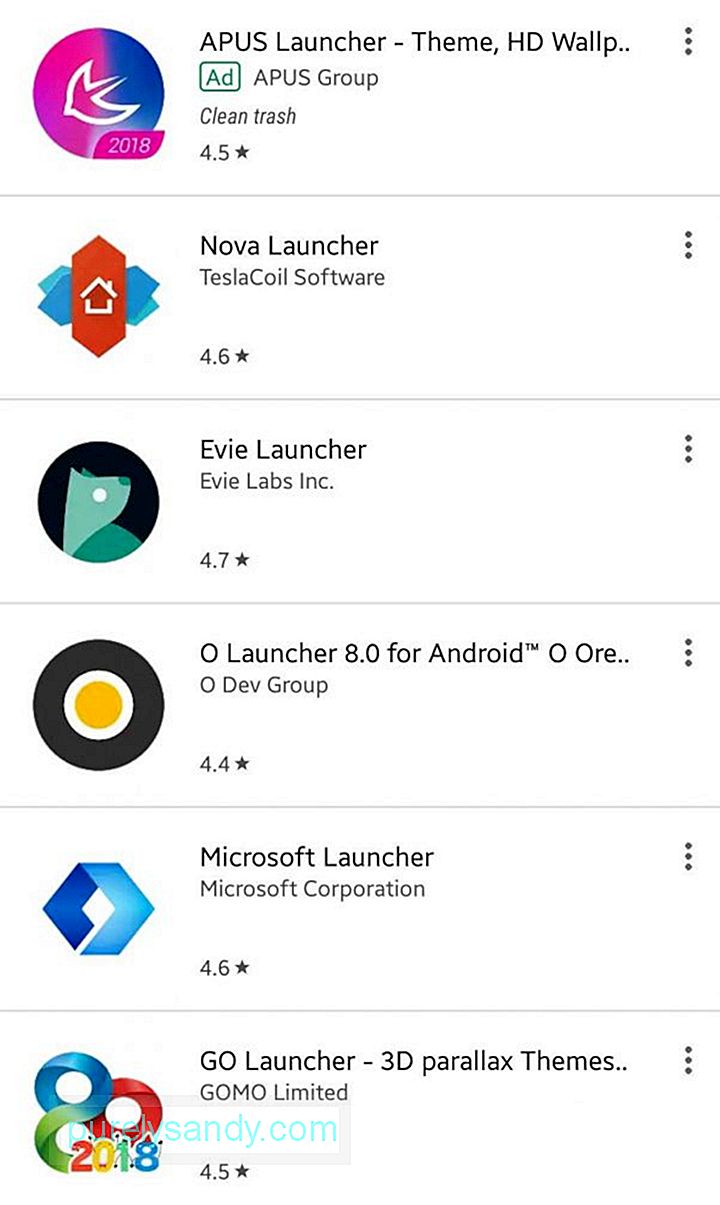
Una de les coses fantàstiques d'Android és que sempre podeu canviar alguna cosa que no us agradi, cosa que us sigui interessant o útil, sense la necessitat d'arrelar el dispositiu. L’ús d’un llançador d’Android és una de les maneres de canviar l’aspecte de la interfície del dispositiu. Hi ha molts llançadors d'Android que podeu baixar de Google Play Store i podeu triar quin és el més adequat per a vosaltres. Podeu utilitzar el menú d'aplicacions per gestionar les vostres aplicacions, afegir controls de gestos i personalitzar la pantalla d'inici.
11. Transferiu les vostres dades a un dispositiu nou. 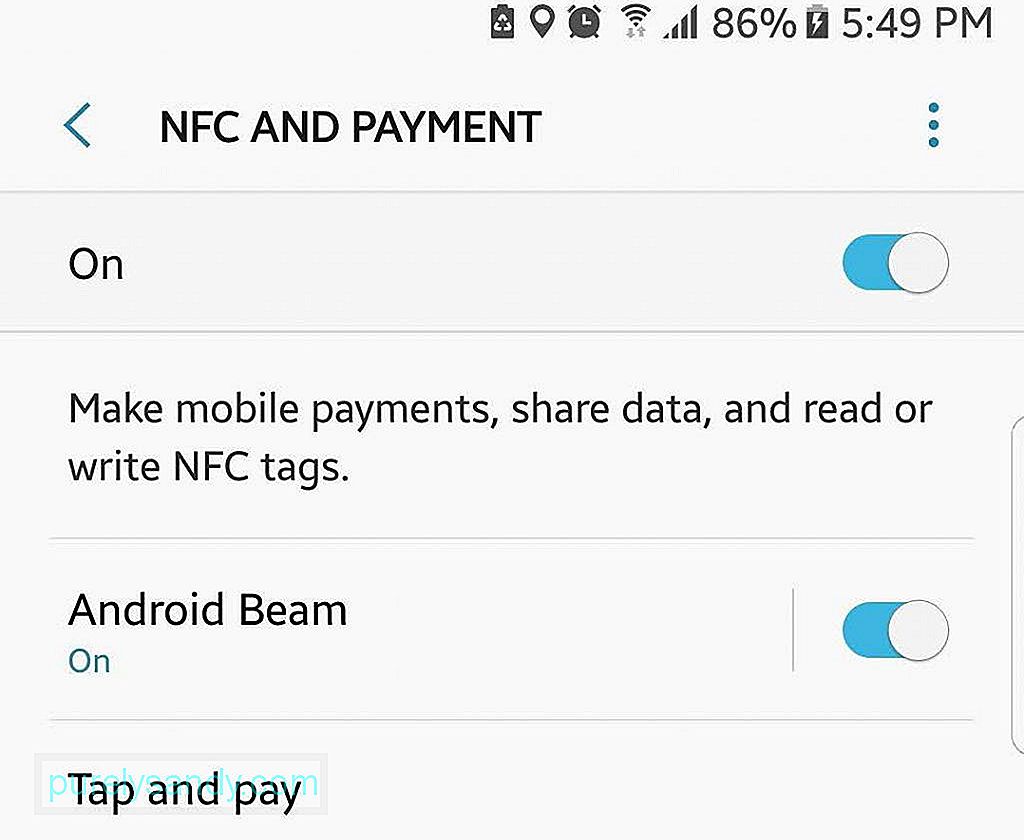
Canviar d'un dispositiu mòbil a un altre pot ser tediós, però Android fa que sigui molt més senzill transferir les vostres dades, com ara contactes, aplicacions, imatges i vídeos. Si el vostre equip funciona amb Android Lollipop o posterior, podeu utilitzar una funció anomenada Tap and Go per transferir les vostres dades mitjançant NFC o Near Field Communication. La transferència de fitxers mitjançant NFC és més natural i ràpida, tot i que és possible que hagueu de trobar una manera diferent de moure les fotos perquè NFC no les transfereix. Si falla la resta, sempre podeu utilitzar un bon cable USB antic i l'ordinador per fer una còpia de seguretat dels fitxers i moure'ls al dispositiu nou.
12. Feu captures de pantalla.Tant si voleu fer una foto de la pantalla com del joc per compartir amb els vostres amics, fer una captura de pantalla al dispositiu mòbil és molt fàcil amb Android. Per a la majoria de dispositius Android, tot el que heu de fer és prémer i mantenir premuts el botó d'engegada / bloqueig i el botó d'inici alhora fins que sentiu el so de l'obturador de la càmera. Per als dispositius amb una tecla programable per a un botó Inici, heu de mantenir premuts els botons d'engegada / bloqueig i de baixada de volum. Les captures de pantalla es desen automàticament a la vostra galeria, que podeu compartir a través del correu electrònic, aplicacions de missatgeria o xarxes socials.
13. Vinculació en qualsevol moment i en qualsevol lloc. 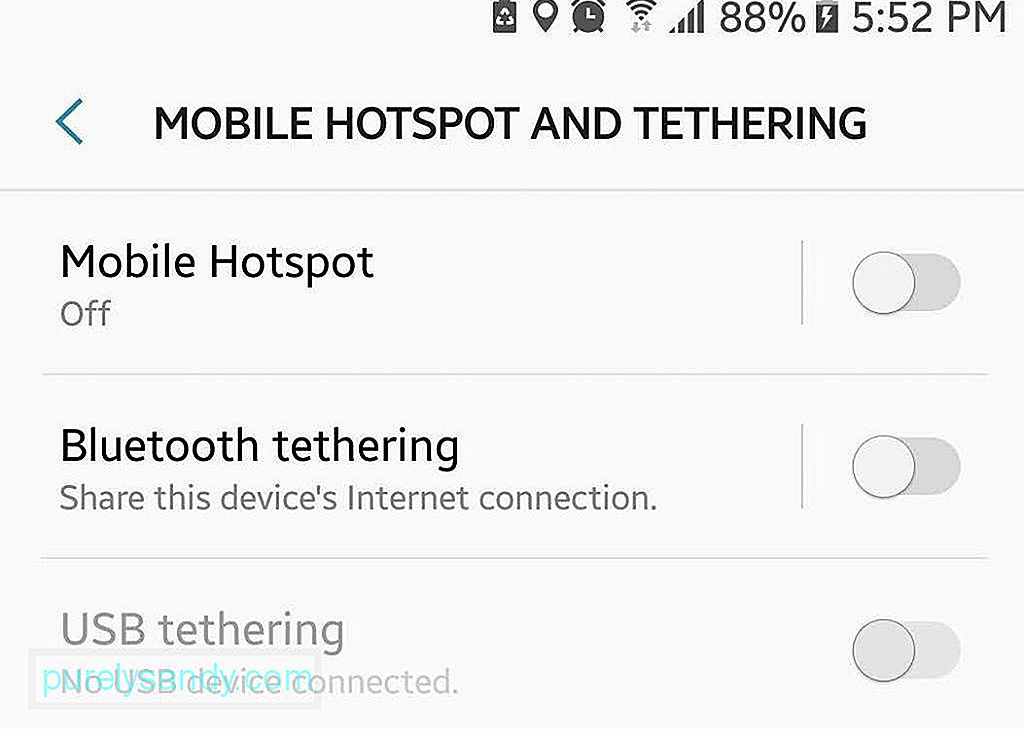
Els operadors solien cobrar una tarifa addicional si voleu utilitzar el dispositiu com a punt d'accés mòbil. Ara, aquesta funció és principalment gratuïta. Tot el que heu de fer és anar a la configuració de connexió del dispositiu i activar la funció de connexió. Podeu activar el punt d'accés mòbil mitjançant Wi-Fi, Bluetooth i USB. Per als usuaris que encara es carreguen amb els seus operadors, diverses aplicacions de tercers converteixen els dispositius en un punt d'accés mòbil gratuïtament. Recordeu que si activeu el punt d'accés mòbil, usareu les dades mòbils.
14. Mantingueu la seguretat. 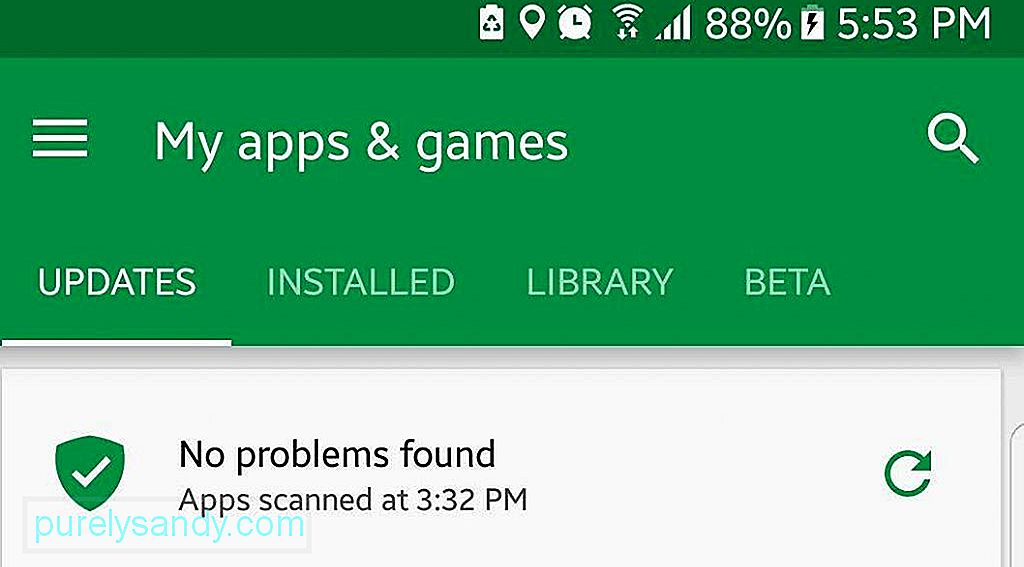
Recentment, hi ha hagut alguns problemes de seguretat de gran perfil, no només per a Android, sinó també per a altres sistemes operatius. La seguretat s’ha convertit en un aspecte essencial en què Android ha estat treballant per ajudar-vos a mantenir la seguretat de vosaltres, el vostre dispositiu i les vostres dades. En línia amb els esforços de la companyia per millorar la seguretat en línia dels usuaris, es va llançar Google Play Protect per a Android 8.0 Nougat. Aquesta funció analitza contínuament les aplicacions de Google Play Store per assegurar-se que siguin legítimes. Android també us permet tornar a visitar els permisos de les vostres aplicacions, xifrar el dispositiu (o una part d’ell), bloquejar-lo remotament per evitar accessos no autoritzats i configurar el bloqueig automàtic després d’un període determinat.
15. Cerca el meu dispositiu. 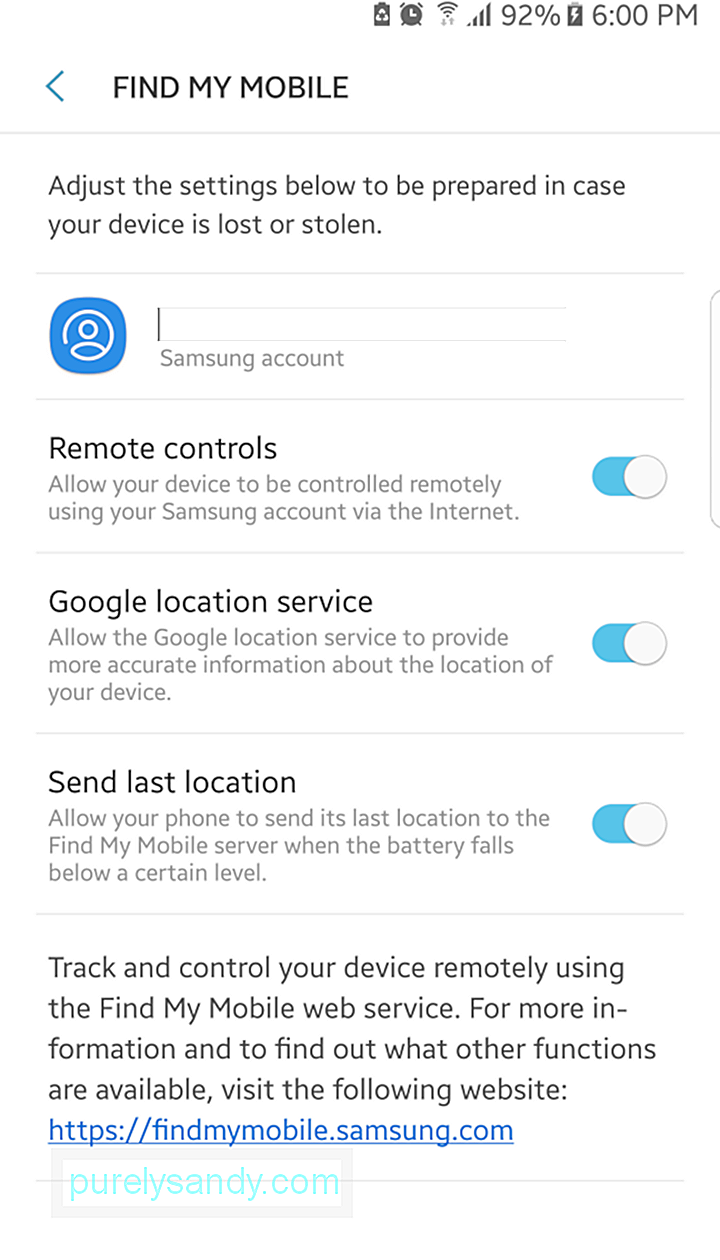
El dispositiu s'ha perdut o robat? Encara no és la fi del món. Podeu utilitzar Find My Device, conegut anteriorment com Android Device Manager, per fer un seguiment de la ubicació del telèfon, bloquejar-lo remotament, enviar un missatge a qualsevol persona que el trobi o restablir la configuració de fàbrica del dispositiu. En cas que l’hagueu perdut, podeu provar de fer sonar el telèfon primer durant 5 minuts (sonarà encara que estigui en mode silenci) abans de bloquejar o restablir el telèfon. Restablir significa eliminar totes les dades del dispositiu i no hi ha manera de recuperar-les (tret que tingueu una còpia de seguretat en línia).
16. Configureu Google Smart Lock. 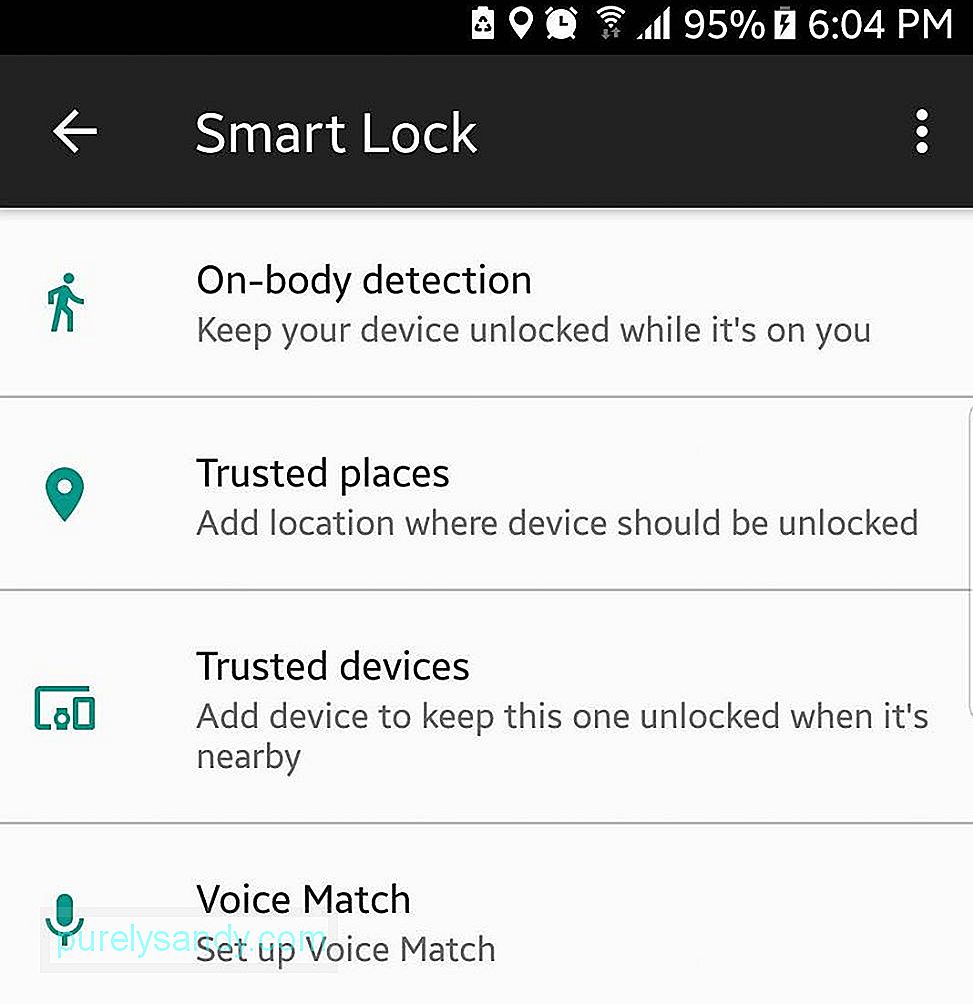
Si esteu cansat d’haver de desbloquejar el telèfon o el dispositiu cada vegada que el necessiteu, podeu configurar Google Smart Lock o Android Smart Lock al vostre dispositiu. Us permet personalitzar la configuració, de manera que es mantingui desbloquejat en ubicacions o circumstàncies específiques, com ara quan esteu a casa o a l’oficina. D’aquesta manera, no haureu de continuar obrint el telèfon sempre que es quedi inactiu.
17. Personalitzeu la pantalla de bloqueig. 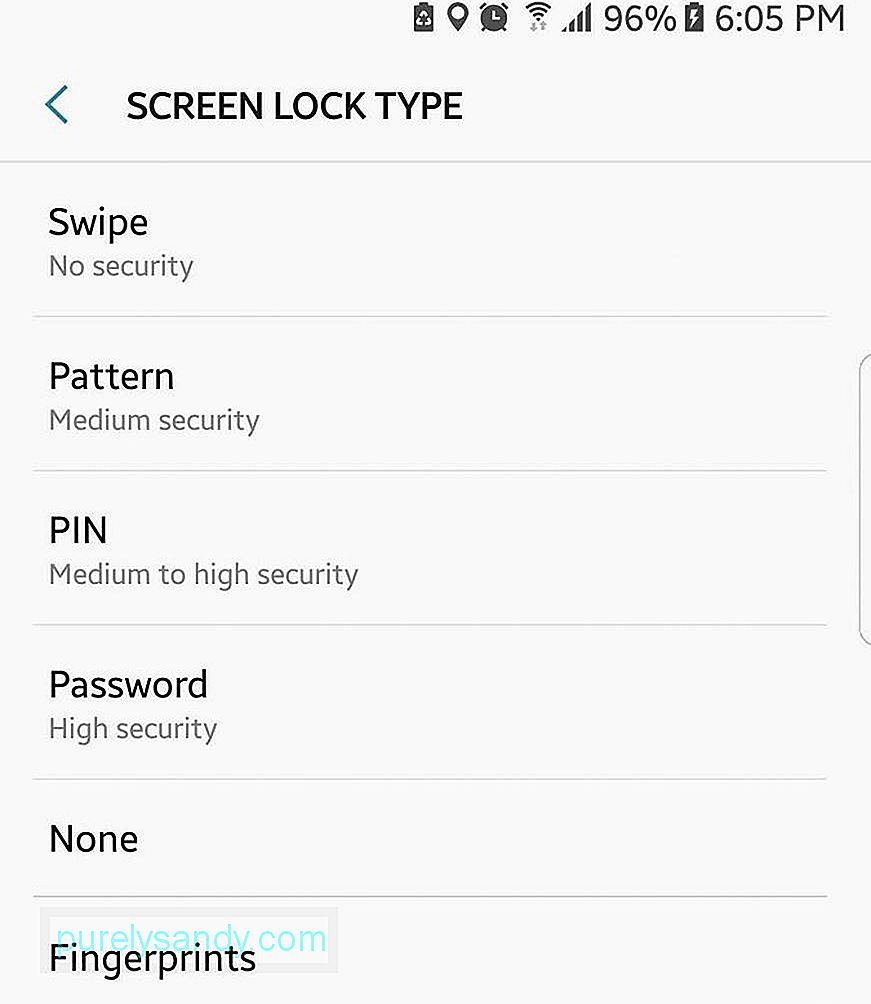
Quan bloquegeu la pantalla, podeu triar amb quin tipus de contrasenya voleu desbloquejar-la: patró, codi PIN o mixta. També podeu decidir si voleu que es mostrin notificacions quan el telèfon està bloquejat i quanta informació voleu que aparegui a la pantalla. Si no esteu satisfet amb els temes o els fons de pantalla preinstal·lats al dispositiu, podeu baixar més temes, widgets i fons de pantalla segons les vostres preferències.
18. Instal·leu un teclat.Esteu fent servir el dispositiu per enviar correus electrònics o escriure textos llargs? És possible que vulgueu instal·lar un teclat de tercers dissenyat per fer que l’escriptura sigui més còmoda i ràpida. Hi ha molts teclats de tercers per ajudar a millorar la vostra experiència d’escriptura. Aquests teclats inclouen escriptura per gestos, escriptura de veu, funcions de correcció automàtica més intel·ligents, funcions de seguiment, dreceres d’emoji i altres funcions útils. També podeu instal·lar un teclat més avançat, però la majoria són aplicacions de pagament. Tanmateix, si escriviu molt, gastar alguns dòlars pot valer la pena.
19. Millora (o desactiva) la correcció automàtica.La correcció automàtica pot ser molesta i tots hem enviat missatges incòmodes que de vegades no tenen sentit. Per sort, podeu modificar la configuració per afegir la vostra llengua al diccionari, de manera que no haureu de prémer la tecla de supressió quan escriviu missatges contínuament. També podeu deixar que el vostre teclat aprengui de vosaltres perquè les paraules que utilitzeu se’n familiaritzin i comencin a utilitzar-les. Si odieu la correcció automàtica, podeu desactivar-la completament i oblidar-la que existeix.
20. Arrel del dispositiu.L'arrelament del dispositiu resol molts problemes, com ara executar i instal·lar aplicacions que requereixen un dispositiu arrelat, desfer-se dels molestos bloatware, fer una còpia de seguretat total del dispositiu, overclocking i underclocking, i molt més. El terme pot semblar intimidatori, però el procés és molt més senzill. A més, obtindreu molts avantatges arrelant el vostre dispositiu. El que cal fer és fer una còpia de seguretat del dispositiu correctament i seguir les instruccions d’arrelament a un T.
Aquests consells principals d'Android estan dissenyats per fer la vostra vida digital més emocionant i còmoda. Quin és el vostre favorit entre aquestes funcions principals d'Android? Feu-nos-ho saber als comentaris.
Vídeo de YouTube: Consells per a Android que hauríeu d’utilitzar per fer-vos la vida més fàcil
09, 2025

